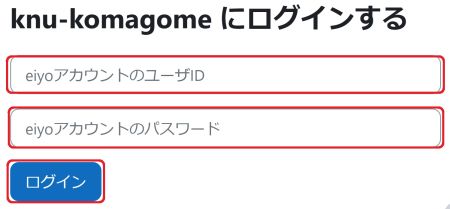「操作の練習/基本/ログイン」の版間の差分
ナビゲーションに移動
検索に移動
編集の要約なし |
編集の要約なし |
||
| 5行目: | 5行目: | ||
例:「A」を入力する場合はShiftを押しながら「a」を押します。<br> | 例:「A」を入力する場合はShiftを押しながら「a」を押します。<br> | ||
<br> | <br> | ||
2. | 2.画面右上にあなたの名前が、 | ||
[[ファイル:Logged-in.jpg|450px]] | [[ファイル:Logged-in.jpg|450px]] | ||
のように表示され、ログインが確認されます。 | のように表示され、ログインが確認されます。 | ||
ログインしたら画面左のナビゲーションブロックから指定のコース名をクリックして下さい。 | |||